
Cách copy chữ trong ảnh trên iPhone nhanh và dễ thực hiện nhất
-
Có thể copy chữ trong ảnh trên iPhone không?
Bất ngờ cho người dùng thiết bị di động khi mà iPhone cho phép người dùng copy chữ có trong ảnh và dán vào thiết bị khác cùng hệ sinh thái. Bạn có thể thoải mái copy chữ trên ảnh iPhone nhờ tính năng “Live Text” trong hệ điều hành iOS 15 trở lên.
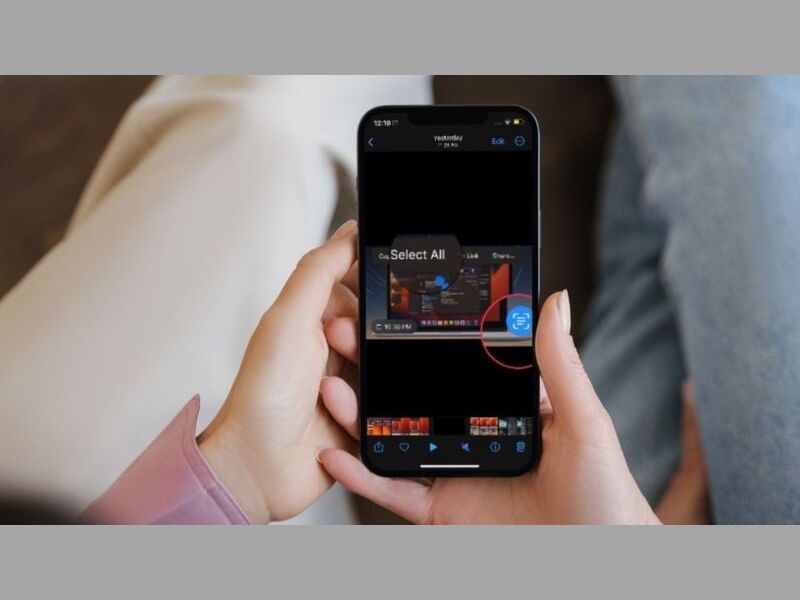
Tự động định dạng và cho phép người dùng sao chép văn bản trên ảnh
Tính Live Text tự động nhận dạng văn bản có trong ảnh và chuyển đổi nó thành dạng văn bản có thể sao chép. Từ đó bạn có thể thực hiện cách copy chữ trong ảnh trên iPhone thoải mái mà không còn lo ngại điều gì. Tuy nhiên bạn cần lưu ý tính năng này chỉ hoạt động trên hình ảnh có chứa văn bản và nó có thể không thể hoạt động với tất cả phông chữ hay ngôn ngữ.
-
Cách copy chữ trong ảnh trên iPhone thông thường
Ví dụ mô phỏng cách sao chép chữ trong ảnh trên iPhone này được sử dụng trên điện thoại hệ điều hành iOS 16. Vì vậy bạn có thể tham khảo và thực hiện tương tự với hệ điều hành iOS 15.
Bước 1: Tìm hình ảnh có chứa nội dung mà bạn muốn sao chép. Tiếp đến bạn nhấn giữ khoảng 2 giây vào đầu đoạn văn bản cần thiết hoặc bôi đậm văn bản sao chép bằng cách: nhấn đúp hai lần để đánh dấu 1 từ; nhấn đúp ba lần để đánh dấu 1 câu; nhấn đúp 4 lần để đánh dấu tất cả đoạn văn bản.
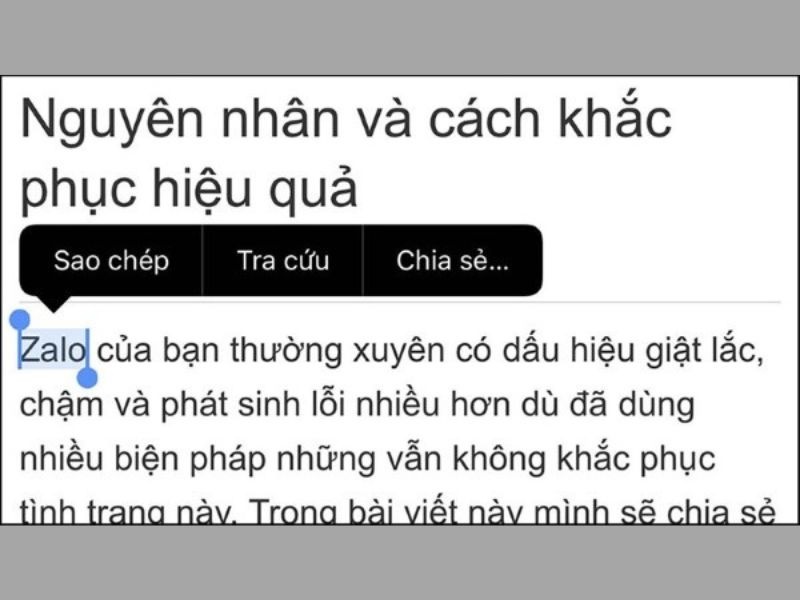
Nhấn đúp 1 lần sẽ giúp bạn chọn duy nhất 1 từ
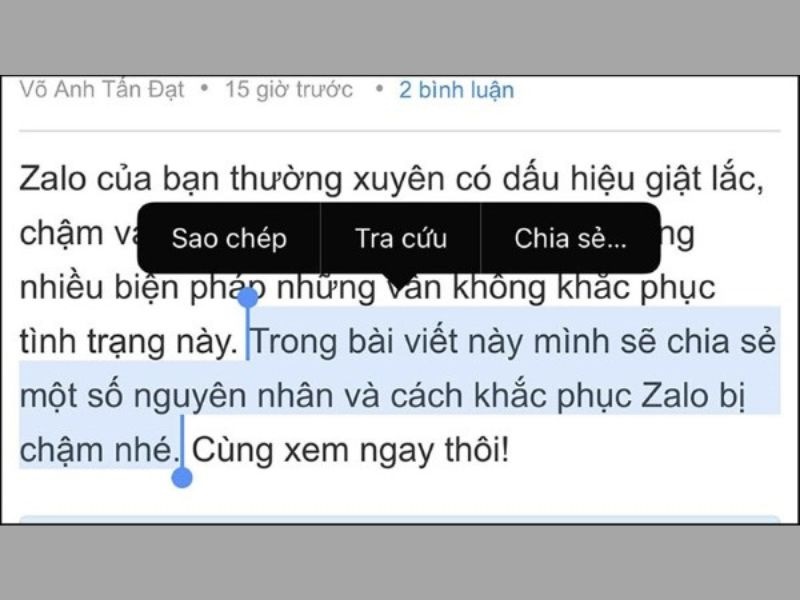
Nhấn đúp ba lần máy sẽ tự động bôi dấu 1 câu văn bản
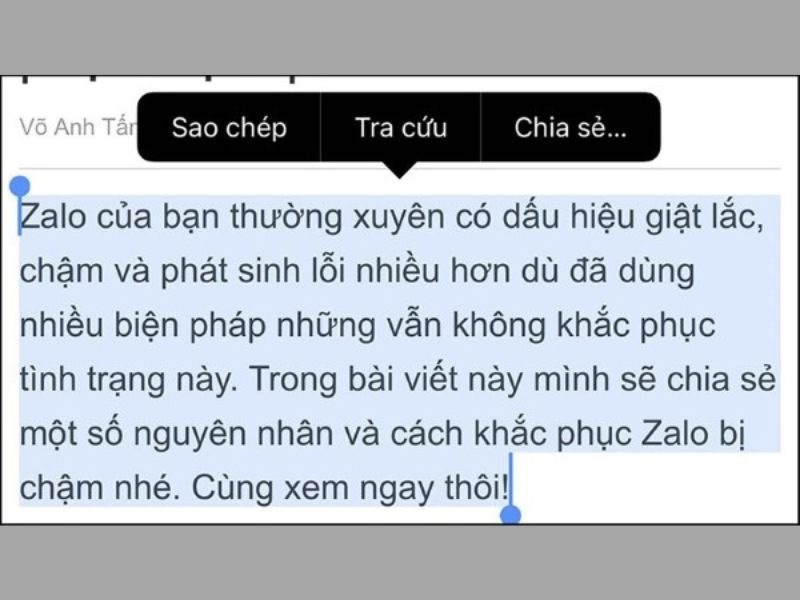
Nhấn đúp 4 lần nhằm bôi dấu toàn bộ đoạn văn bản
Bước 2: Lúc này bạn sẽ thấy có một thanh kéo đoạn màu xanh trên ảnh, bạn chỉ cần kéo thanh đó đến thông tin mà bạn muốn sao chép là được. Chọn lệnh “Sao chép” có trên thanh tùy chọn để copy chữ trong ảnh iPhone.
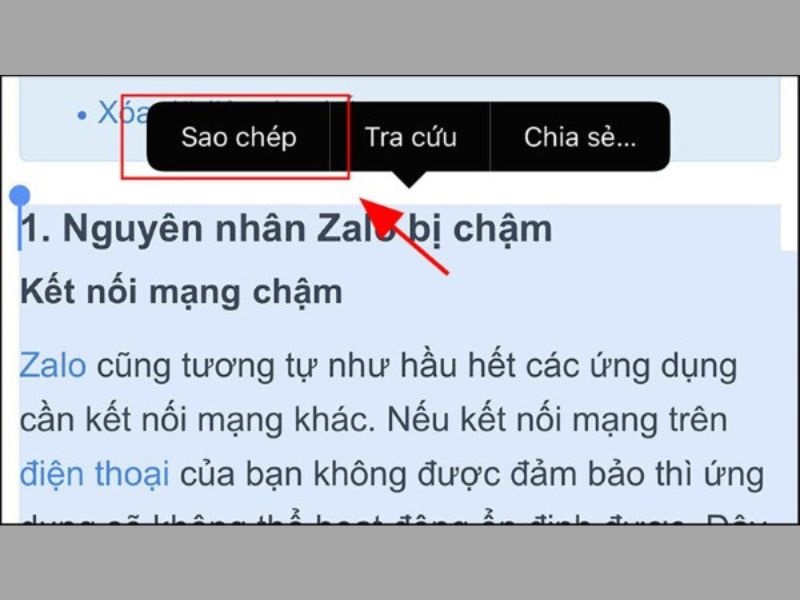
Sao chép đoạn văn bản đã bôi đậm trước đó
Bước 3: Bạn mở ứng dụng hoặc vị trí cụ thể mà bạn muốn dán văn bản đã sao chép ra và nhấn giữ vị trí trống trong 2 giây. Tiếp sau đó bạn nhấn vào lệnh “Dán” (Paste) là hoàn thành cách copy chữ trong ảnh trên iPhone iOS 16.
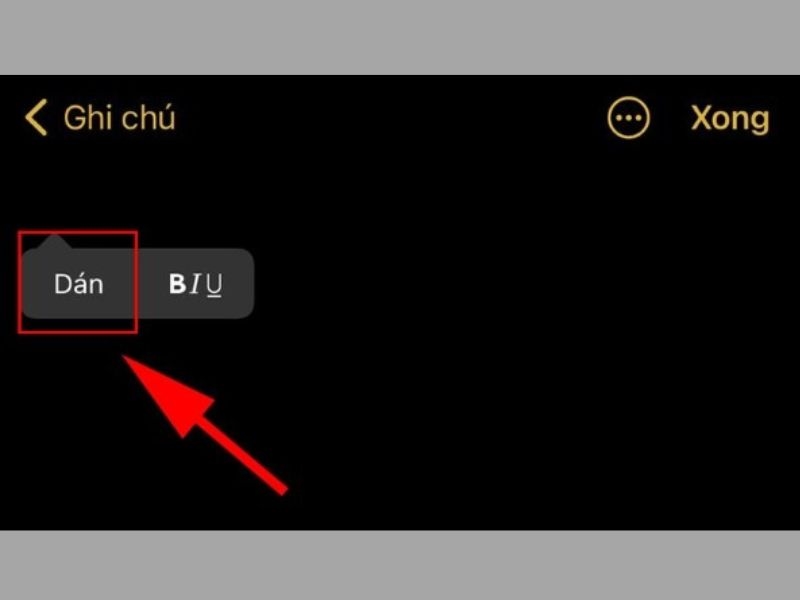
Dán thông tin vừa sao chép vào vị trí trống trên điện thoại iPhone
-
Cách copy chữ trong ảnh trên iPhone bằng cử chỉ
Một cách sao chép chữ trong ảnh trên iPhone khác cũng được nhiều bạn sử dụng khi muốn tiết kiệm thời gian chính là sao chép bằng cử chỉ. Để thực hiện cách sao chép này bạn có thể thực hiện theo các thao tác sau:
Bước 1: Tìm kiếm hình ảnh mà bạn muốn sao chép nội dung có trên đó. Tiếp theo đó bạn sử dụng ba ngón tay của mình để chuyển động chụm vào trong chính giữa màn hình để sao chép văn bản.

Hình ảnh minh họa để thực hiện thao tác sao chép văn bản bằng cử chỉ
Bước 2: Bạn giữ nguyên như vậy và di chuyển đến vị trí bạn muốn dán đoạn văn bản đó vào. Sau đó bạn chỉ cần chuyển động ba ngón tay theo hướng phóng ra là hoàn thành xong cách copy chữ trên ảnh trên iPhone.
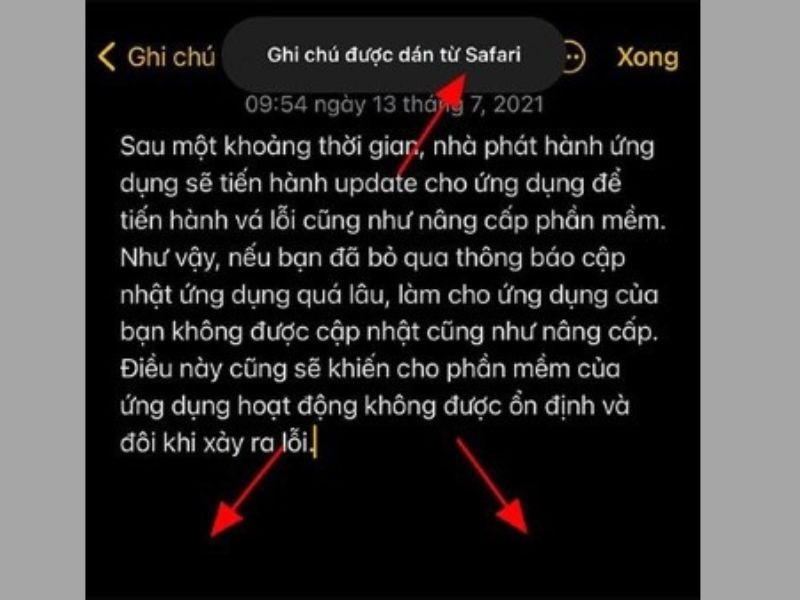
Hoàn thành việc sao chép văn bản trong ảnh trên iPhone bằng cử chỉ
-
Cách copy chữ trong ảnh trên iPhone và dán vào iPad
Bạn sẽ ngạc nhiên khi rằng đoạn văn bản sao chép trên iPhone có thể dán vào iPad thông qua một tính năng, đó là Handoff. Tính năng này cho phép bạn có thể thực hiện công việc trên 1 thiết bị của Apple như iPhone, iPad, Macbook. Apple Watch. Sau đó bạn lại tiếp tục công việc dang dở trên thiết bị của Apple thông qua việc đăng nhập một tài khoản iCloud.
Thao tác copy chữ trong ảnh trên iPhone và dán vào iPad được thực hiện như sau:
- Bạn bật Handoff trên iPhone và iPad: Cài đặt chung > AirPlay & Handoff > Bật Handoff
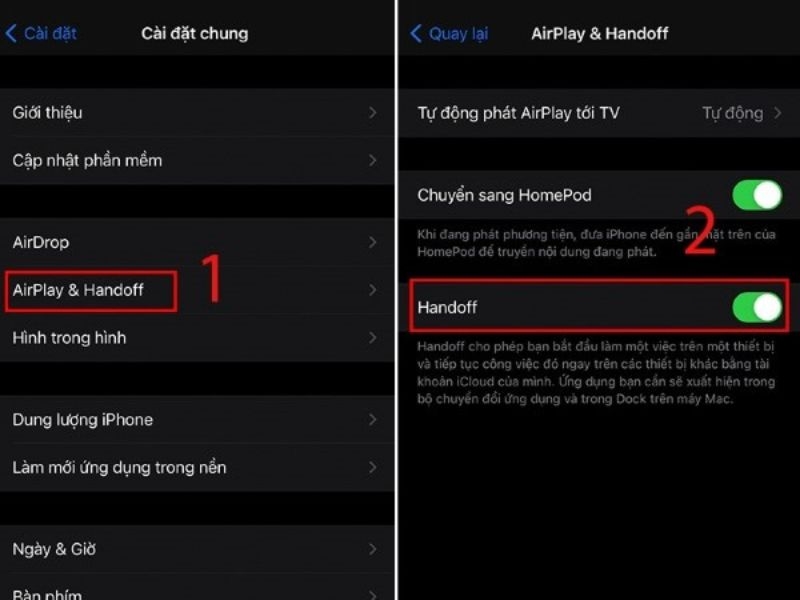
Bật Handoff để đảm bảo điều kiện sao chép từ iPhone dán vào iPad
- Sao chép đoạn văn bản trong ảnh trên iPhone như cách thông thường hoặc cử chỉ và dán vào đúng vị trí trên iPad là được.
Lưu ý: Để thực hiện cách copy chữ trong ảnh trên iPhone dán vào iPad thành công thì bạn phải đảm bảo iPhone chạy hệ điều hành iOS 10 trở lên, iPad chạy trên hệ điều hành iPadOS 13 trở lên, tùy từng thiết bị. Ngoài ra phải đảm bảo cả hai được kết nối wifi và bật Handoff, Bluetooth.
Kết luận
Bài viết đã chia sẻ về cách copy chữ trong ảnh trên iPhone nhanh và dễ thực hiện. Hy vọng những thông tin mà chúng tôi cung cấp sẽ giúp ích cho bạn trong quá trình trải nghiệm iPhone.
Hãy truy cập vào Website Di Động Xanh để biết thêm nhiều thông tin hữu ích về iPhone.
Link nội dung: https://nhungbaivanhay.edu.vn/cach-copy-chu-trong-anh-tren-iphone-a45666.html